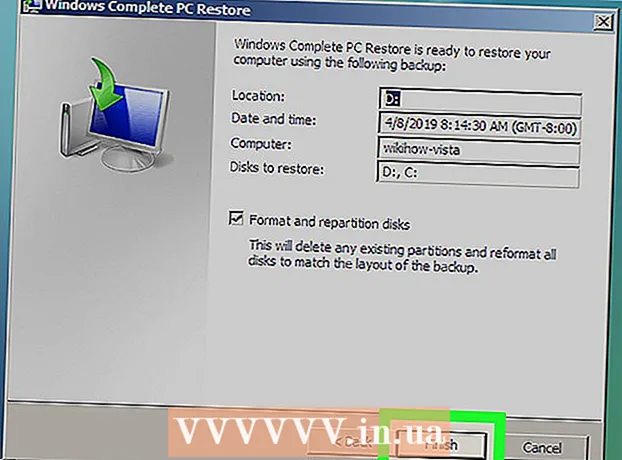Forfatter:
Randy Alexander
Oprettelsesdato:
28 April 2021
Opdateringsdato:
1 Juli 2024
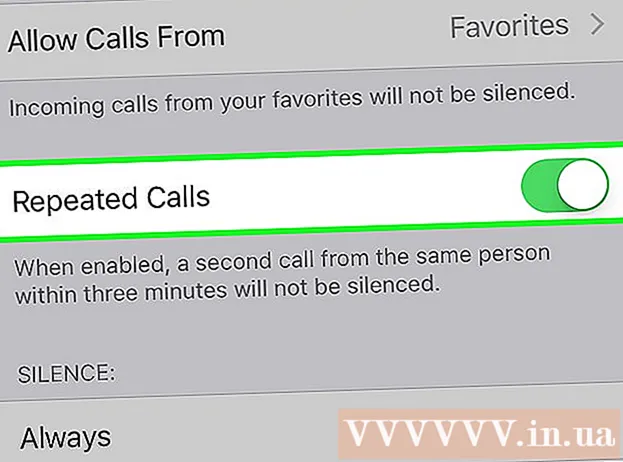
Indhold
For at dæmpe lyden, vibrationerne og lysene på iPhone skal du aktivere tilstanden "lydløs" eller "ikke forstyrr". Lydløs tilstand konverterer lyden til at vibrere, mens forstyrrelser ikke midlertidigt forhindrer afbrydelser (både vibrationer og lyseffekter) fra at påvirke dig. Du skal justere og tilpasse hver indstilling for at få præcis det, du vil have med din iPhone!
Trin
Metode 1 af 2: Brug lydløs tilstand
Du skal forstå, hvad lydløs tilstand er. Iphone-lydløs tilstand dæmper telefonopkald og meddelelser og skifter til en vibrationseffekt. Lydløs tilstand er en hurtig og bekvem måde at dæmpe (mest) lyd på din telefon på.
- Bemærk: alarmer, der er indstillet via iPhone Clock-appen, ignorerer lydløs tilstand og ringer på det planlagte tidspunkt. Alarmer, der er indstillet via andre applikationer, ringer muligvis ikke.

Sluk for lydløs / ring-kontakten. Denne switch (også kendt som lydløs-knappen) er placeret øverst til venstre på telefonen. Når du trækker denne knap bagud (lydløs tilstand), afslører den orange stribe under kontakten, så skifter telefonen til vibrationstilstand.- Når kontakten er nær displayet, er telefonlyden tændt.
- Hvis du skifter til lydløs tilstand, mens iPhone-skærmen er åben, vises meddelelsen "Ringer Silent" på skærmen.

Juster indstillingen "Lyde", så din telefon holder op med at vibrere. For virkelig at tavse din telefon kan du stoppe med at vibrere ved at gå til Indstillinger> Lyde. Find kontakten "Vibrer på lydløs", og tryk på den for at slå den til hvid (fra).- Denne indstilling forhindrer ikke skærmen i at lyse, hver gang en meddelelse eller et opkald kommer ind.

Slå lyden fra tastaturet fra. Hvis du stadig hører tastaturtonen, kan du slå den fra under "Indstillinger"> "Lyde". Stryg kontakten ved siden af "Tastaturklik" for at skifte fra grøn (til) til hvid (fra).
Deaktiver "Lås lyde". iPhone afgiver ofte en lyd, når skærmen er slukket, uanset om den er i lydløs tilstand eller ej. For at slukke for lyden skal du åbne "Indstillinger"> "Lyde" og se efter "Lås lyde" nederst i menuen. Stryg kontakten fra grøn (til) til hvid (fra) for at slå låselyden fra. reklame
Metode 2 af 2: Brug tilstanden Forstyr ikke
Du skal forstå, hvad der er "forstyr ikke" -tilstand. IPhones tilstand "Forstyr ikke" slukker midlertidigt alle lyde, vibrationer og lys, så du kan fokusere. I denne tilstand modtager iPhone stadig opkald og tekster som normalt, men vibrerer ikke, ringer eller lyser ikke op.
- Bemærk: Alarmer, der er indstillet via iPhone Clock-appen, ringer stadig som normalt, når telefonen er i tilstanden Forstyr ikke.
- Mange mennesker sætter ofte deres telefoner i denne tilstand hele natten, så de ikke bliver vækket af uønskede vibrationer, klokker eller lys.
Stryg op fra bunden af skærmen. IPhone-instrumentbrættet vises.
Klik på knappen "halvmåne". Halvmåne-ikonet bruges til at aktivere tilstanden Forstyr ikke og er placeret i den øverste del af instrumentbrættet. Hvis denne knap er hvid, betyder det, at tilstanden Forstyr ikke er aktiveret. Tryk på denne knap igen (nedtonet), hvis du vil slå fra, forstyr ikke.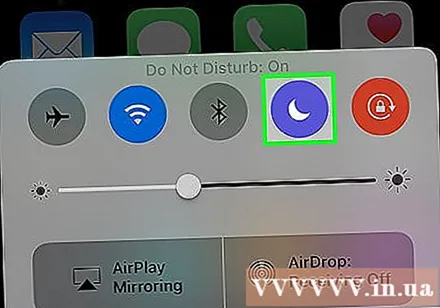
- Du kan få adgang til tilstanden Forstyr ikke ved at åbne Indstillinger> Forstyr ikke. Stryg kontakten ved siden af ordet "Manuel" for at ændre den fra hvid til grøn.
- Dashboardet har også et lignende ikon bortset fra en halvmåne i solen. Denne knap bruges til at aktivere NightShift-funktionen (nattilstand).
Tænd og sluk for denne tilstand i henhold til den indstillede tid hver dag. Hvis ikke forstyrr er en daglig brugstilstand, kan du programmere din iPhone til automatisk at tænde og slukke for den på en bestemt tidsramme ved at vælge Indstillinger> Forstyr ikke. Stryg kontakten ved siden af ordet "Planlagt" for at skifte fra hvid til grøn, og juster derefter manuelt "Fra" og "Til" -tiderne.
- For eksempel kan du tænde for ikke forstyrr i løbet af kontortiden (kl. 9-17) for at undgå distraktion, mens du arbejder.
Tillader, at bestemte numre afbrydes af tilstanden Forstyr ikke. Som standard kan du ikke forstyrre tilstand, så kontakter, som du angiver som "Foretrukne", kan være undtagelser og forstyrre dig. Du kan tilpasse disse indstillinger ved at gå til Indstillinger> Forstyr ikke> Tillad opkald fra.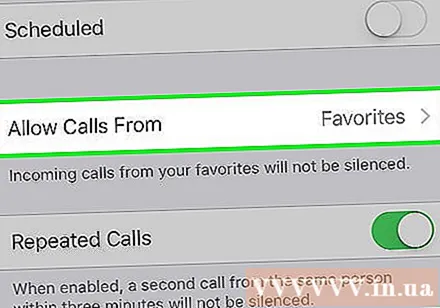
- Klik på "Alle", "Ingen", "Foretrukne" eller "Alle kontakter".
Tillad opkald at gentage. Som standard kan du ikke forstyrre tilstand tillader opkald fra personer, der har foretaget to opkald inden for tre minutter. Denne indstilling er til nødsituationer, men kan deaktiveres.
- Vælg Indstillinger> Forstyr ikke.
- Find kontakten ud for overskriften "Gentagne opkald". Hold den grønne kontakt for at aktivere denne tilstand, eller slå den til hvid for at slukke for den.